苹果6s屏幕暖屏怎么调
是针对iPhone 6s调整屏幕为暖屏的详细步骤及注意事项,涵盖多种方法和实用技巧:
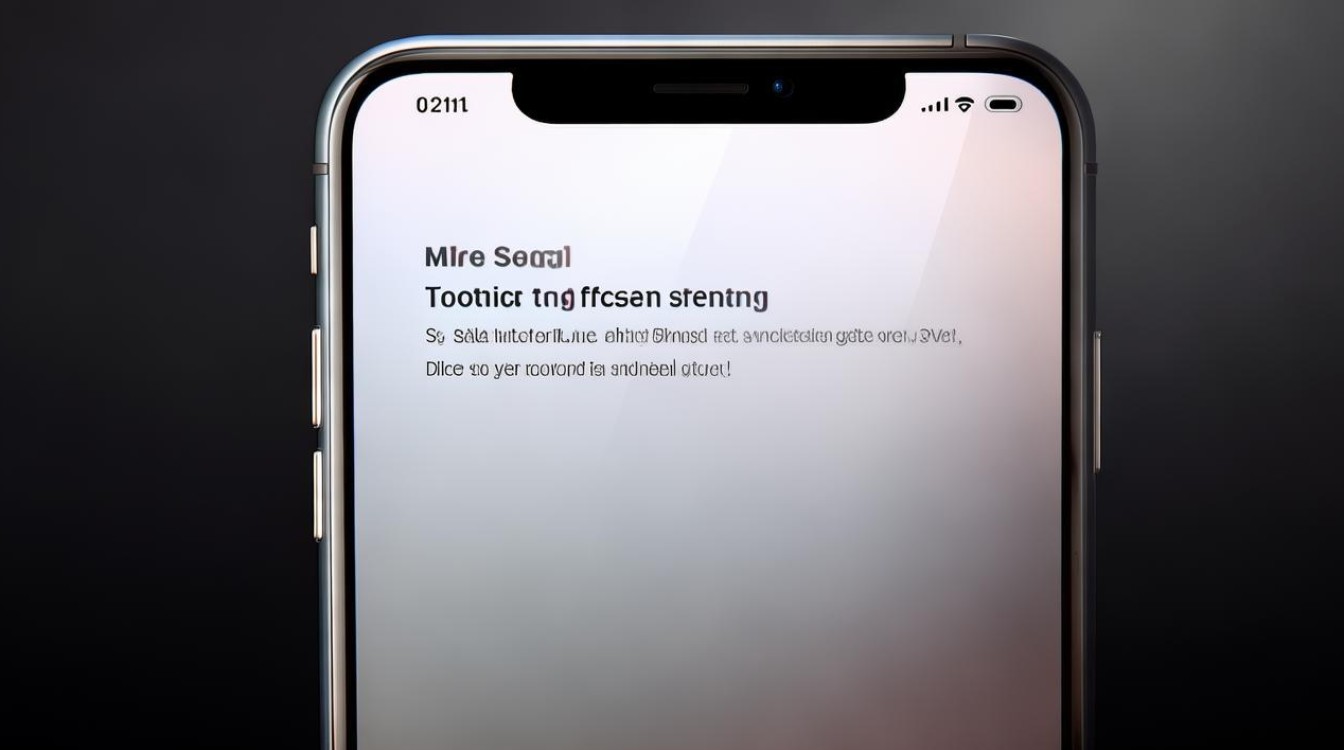
通过“辅助功能”中的“色彩滤镜”精准调节
这是最直接且无需额外工具的方式,适合所有用户操作,具体流程如下:
- 进入设置菜单
点击主屏幕上的「设置」图标(齿轮形状),这是手机的核心控制面板。
- 选择辅助功能模块
向下滚动找到并点击「通用」,随后进入「辅助功能」选项,该模块专为特殊需求设计,但也包含显示相关的高级设置。
- 开启显示调节与色彩滤镜
在辅助功能列表中,选择「显示调节」,然后点击「色彩滤镜」,此时会看到一个开关按钮,将其打开以激活该功能。
- 调整色调滑块实现暖屏效果
勾选「色调」选项后,下方会出现一个横向滑块,向右滑动此滑块可增加红色成分,使屏幕呈现明显的暖色调;向左滑动则偏向冷色调,建议逐步微调至视觉舒适的程度,避免颜色过饱和导致失真,轻微右移即可获得柔和的暖光效果,适合夜间阅读或营造温馨氛围。
此方法的优势在于即时生效且不影响其他系统功能,用户可随时关闭恢复默认状态,该设置会被记住,重启设备后仍保持之前的参数。
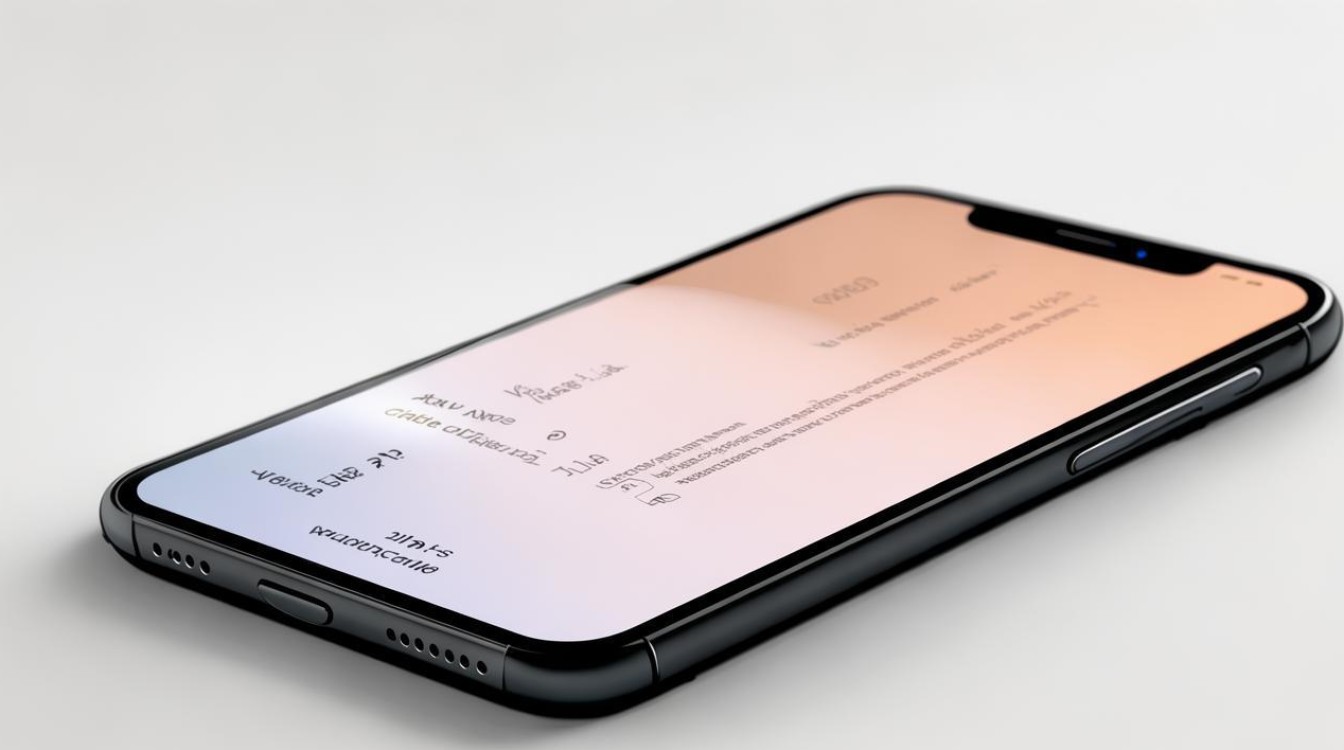
利用“夜览”模式快速切换暖色温
若希望根据时间段自动启用暖屏,可通过以下路径配置:
- 访问显示与亮度设置
同样从「设置」出发,直接选择「显示与亮度」,此处集中管理屏幕亮度、自动锁定等基础属性。
- 启用并自定义夜览计划
定位到「夜览」部分,开启该功能的定时开关,用户可以指定开始和结束时间(如日落后至睡前),系统将在预设时段内自动降低蓝光并增强黄光成分,从而产生自然的暖色效果,如需立即体验,也可手动启动此模式。
- 手动干预与动态平衡
当「夜览」激活时,控制中心会出现专属快捷入口,从屏幕右上角下滑调出控制面板,长按亮度调节条即可临时修改色温强度,这种方式特别适合需要快速适应不同光照环境的场景。
值得注意的是,「夜览」的本质是通过减少冷光源来保护视力,其默认倾向已包含一定的暖调优化,但用户仍可通过滑块进一步个性化调整。
开发者方案(非越狱版)——使用Xcode安装GammaThingy应用
对于追求极致定制化的用户,可采用苹果官方支持的开发工具实现更精细的控制: | 步骤序号 | 操作内容 | 注意事项 | |----------|--------------------------------------------------------------------------|------------------------------| | ① | 在Mac上安装最新版Xcode,并注册免费Apple开发者账号 | 确保网络稳定以完成代码签名认证 | | ② | 导入开源项目GammaThingy至Xcode工程目录 | 需信任自签描述文件才能运行 | | ③ | 修改代码逻辑:将原本用于增暖的算法反向改写为强化冷色的逻辑 | 涉及编程知识,新手慎用 | | ④ | 编译并部署到iPhone设备,解决可能出现的签名错误 | 遇到报错时点击Fix Issue修复 | | ⑤ | 通过App内的交互式滑块实时调试色温曲线 | 需配合开发者模式下的信任证书 |
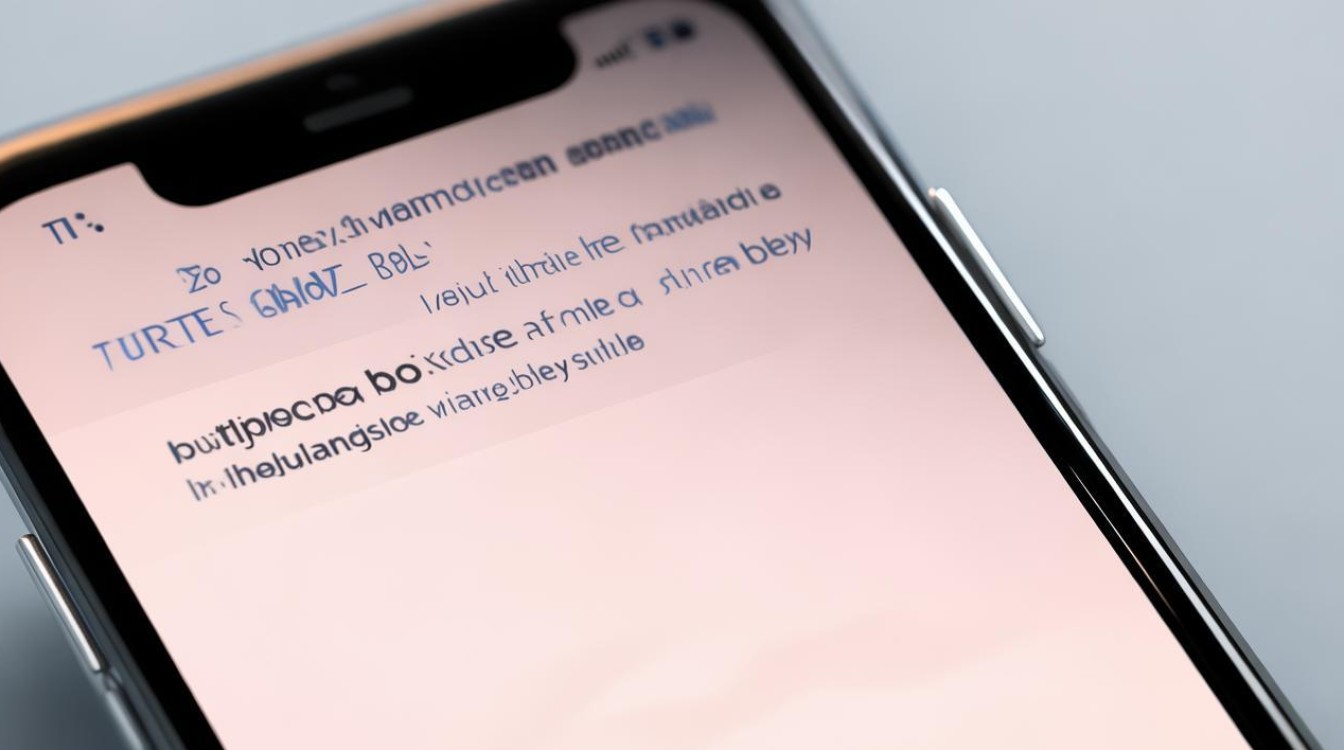
尽管该方法技术门槛较高,但它允许用户突破系统限制,创建独特的色彩配置文件,普通用户更推荐前两种原生方案。
常见问题解答(FAQs)
Q1:为什么按照步骤操作后感觉变化不明显?
A1:可能原因包括:①当前环境光线过强掩盖了调整效果;②部分应用自身具有独立的配色方案覆盖了全局设置;③老旧机型硬件老化导致实际显示偏差,建议先完全关闭「原彩显示」(位于显示与亮度页面),再重新尝试上述方法,贴膜质量也可能影响观感,可暂时移除测试真实效果。
Q2:长期使用暖屏是否会损害OLED屏幕寿命?
A2:iPhone 6s采用的是LCD液晶屏而非OLED材质,其背光模组由LED阵列构成,不存在有机材料衰减的问题,相反,适当提高色温还能缓解视觉疲劳,任何极端设置都不推荐长时间维持,日常使用建议遵循“中间值原则”,即冷热适中以保证最佳对比度和色彩准确性。
iPhone 6s提供了多样化的暖屏调节方案,用户可根据个人偏好和使用场景灵活组合这些功能,无论是追求便捷性的普通用户,还是热衷探索的技术
版权声明:本文由环云手机汇 - 聚焦全球新机与行业动态!发布,如需转载请注明出处。


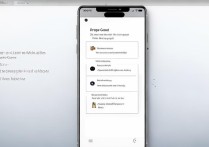









 冀ICP备2021017634号-5
冀ICP备2021017634号-5
 冀公网安备13062802000102号
冀公网安备13062802000102号